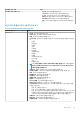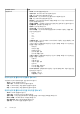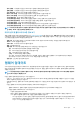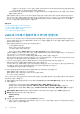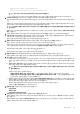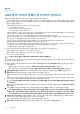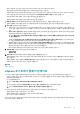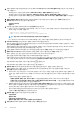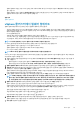Users Guide
관련 정보
펌웨어 업데이트
vSAN 클러스터에서 펌웨어 및 드라이버 업데이트
펌웨어 업데이트를 예약하기 전에 다음 조건이 환경에서 충족되는지 확인합니다.
• 호스트가 규정을 준수하고(CSIOR이 활성화되었고 호스트가 ESXi 버전을 지원했음) 호스트 자격 증명 프로필과 연결되어 있고 인
벤토리되었는지 확인합니다. 호스트가 나열되지 않으면 OMIVV에서 호스트에 대한 관리 규정 준수 마법사를 실행한 후 펌웨어 업
데이트 마법사를 사용합니다.
• 펌웨어 업데이트를 예약하기 전에 다음 필수 조건을 확인합니다.
• DRS가 활성화되어 있습니다.
• 호스트가 유지 보수 모드에 있지 않습니다.
• vSAN 데이터 개체의 상태가 정상입니다.
• 스토리지 컨트롤러, HDD 및 SSD 구성 요소의 경우 선택한 리포지토리에서 선택한 드라이버 및 펌웨어 버전은 vSAN 버전을 기반
으로 하는 VMware vSAN 지침에 따라 규정을 준수하는지 확인합니다.
• 드라이버의 경우 OMIVV는 VMware 하드웨어 호환성 목록에 나열된 오프라인 번들만 지원합니다.
• 클러스터가 선택한 데이터 마이그레이션 옵션에 대한 vSAN 요구 사항을 만족합니다. vSAN 클러스터가 선택한 데이터 마이그레
이션 옵션의 요구 사항을 충족하지 않는 경우 업데이트 시간이 초과됩니다.
• Dell EMC는 기준선이 설정된 (클러스터 프로필) 펌웨어나 드라이버 리포지토리를 선택하는 것을 권장합니다.
• 업데이트 중인 클러스터에 활성 펌웨어 업데이트 작업이 없는지 확인합니다.
• “유지 보수 모드 진입” 작업에 필요한 시간 초과 값을 지정하는지 확인합니다. 대기 시간이 지정된 시간을 지나면 업데이트 작업
이 실패합니다. 하지만 호스트가 재부팅될 때 구성 요소가 자동으로 업데이트될 수도 있습니다.
• vSAN을 활성화한 후 인벤토리를 다시 실행해야 합니다.
Dell EMC는 펌웨어 업데이트 프로세스 중에 다음 항목을 삭제 또는 이동하지 않는 것을 권장합니다.
• 펌웨어 업데이트 작업이 진행 중인 vCenter의 클러스터 호스트
• 펌웨어 업데이트 작업이 진행 중인 호스트의 호스트 자격 증명 프로필
• CIFS 또는 NFS에 있는 리포지토리
노트: VMware에서는 클러스터를 동일한 서버 하드웨어에 구성할 것을 권장합니다.
OMIVV는 호스트 준수 및 동일한 클러스터 내 호스트에서 진행 중인 다른 펌웨어 업데이트 작업 여부를 확인합니다. 확인 후에 펌웨
어 업데이트 마법사가 표시됩니다.
1. 펌웨어 업데이트 마법사를 실행하려면 OMIVV 홈 페이지에서 메뉴를 확장하고 호스트 및 클러스터를 선택한 후 다음 작업 중 하
나를 수행합니다.
• 클러스터를 마우스 오른쪽 단추로 클릭하고 OMIVV 클러스터 작업 > 펌웨어 업데이트를 선택합니다.
• 클러스터를 선택하고 오른쪽 창에서 모니터링 > OMIVV 클러스터 정보 > 펌웨어 > 펌웨어 마법사 실행을 선택합니다.
2. 펌웨어 업데이트 체크리스트 페이지에서 업데이트를 예약하기 전에 모든 필수 조건을 확인한 후 시작하기를 클릭합니다.
3. 업데이트 소스 페이지에서 펌웨어 및 드라이버 리포지토리 프로필을 선택합니다.
클러스터 프로필이 호스트가 있는 클러스터에 연결된 경우 기본적으로 연결된 펌웨어 및 드라이버 리포지토리 프로필이 선택됩
니다.
펌웨어 또는 드라이버 리포지토리 프로필을 변경하면 선택한 리포지토리 프로필이 기준선과 연결되지 않았음을 나타내는 메시
지가 표시되고 다른 리포지토리를 사용하면 기준선 비교에 영향을 줄 수 있습니다.
노트: 드라이버 및 펌웨어 리포지토리가 모두 클러스터 프로필에 연결된 경우 드라이버 및 펌웨어를 동시에 업데이트하는 것
이 좋습니다.
펌웨어 또는 드라이버를 업데이트하지 않거나, 펌웨어 또는 드라이버가 최신 상태라면 드롭다운 메뉴에서 선택한 리포지토리 없
음을 선택합니다.
4. 선택한 펌웨어 리포지토리 프로필을 기반으로 적절한 번들을 선택한 후 다음을 클릭합니다. 64비트 번들만 지원됩니다.
노트: OEM(디브랜딩된) 서버의 경우 모델이 달라도 하나의 번들만 선택할 수 있습니다. 하나 이상의 OEM 서버에 번들이 적
용되지 않는 경우에도 펌웨어 업데이트 마법사의 구성 요소 페이지에는 각 OEM 서버 또는 펌웨어 구성 요소 쌍이 나열됩니
다. 지정된 펌웨어 구성 요소 쌍의 펌웨어 업데이트에 실패하는 경우 OEM 서버에 표시된 대체 번들로 다시 시도하십시오.
5. 드라이버 구성 요소 선택 페이지에서 업데이트가 필요한 드라이버 구성 요소를 선택한 후 다음을 클릭합니다. 업데이트를 위한
드라이버 구성 요소를 선택하면 패키지의 모든 구성 요소가 선택됩니다.
필터 옵션을 사용하여 특정 열 이름을 기준으로 데이터를 필터링할 수 있습니다.
6. 펌웨어 구성 요소 선택 페이지에서 업데이트가 필요한 펌웨어 구성 요소를 선택한 후 다음을 클릭합니다.
116 호스트 관리